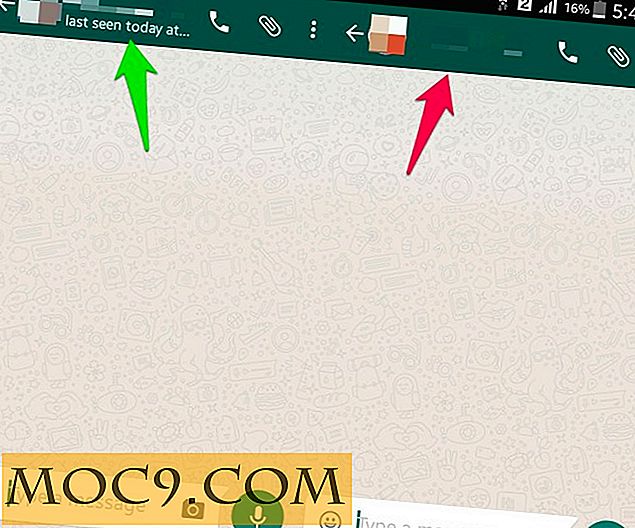Glide OS: Online operativsystem med 30 GB ledig lagring [Del 1]
Webbaserade appar är verkligen användbara på grund av att de kan användas från vilken dator som helst utan att behöva ladda ner eller installera någonting. Sedan lanseringen av Google Chrome OS har vi sett många cloud computing-lösningar att komma och gå.
Tjänster som Dropbox, iDriveSync erbjuder en anständig mängd online lagring medan Windows Live skydrive syftar till att skapa en online-hårddisk med 25 GB gratis lagringsutrymme online.
Men i verkligheten är det mer än den lagring som du behöver för vardagliga datorjobb. Om du är en tungviktig webbarbetare behöver du följande program till ditt förfogande:
- En ordbehandlare - Google Dokument, Docs.com och bra alternativ.
- Bildredigerare - Picnick, Aviary Image Editor.
- Blogging klient.
- FTP-åtkomst.
- Kalkylblad och presentationer.
- Filsynkronisering
- Sociala nätverk - Yoono, Tweetdeck etc.
- E-post, möten eller projektledning.
Listan är beroende av en användare till en annan. Att få alla dessa applikationer under en huva är alltså en utmaning, och Glide OS är en av de övergripande lösningarna för ett webbaserat operativsystem
Om Glide OS
Glide OS 4.0 är en gratis cloud computing-lösning, som erbjuder ett brett utbud av webbaserade applikationer under ett paraply. Glide tillhandahåller kompatibilitet med tvärplattform för Windows, Mac OS X, Linux, Solaris, Android, BlackBerry, iPad, iPhone, iPod, Palm Pre, Symbian och Windows Mobile-användare baserat på automatisk identifiering av enheter och filkodning.
Den bästa delen om Glide är att den är helt annonsfri, så du behöver inte se många bannerannonser som flyter i sidofältet för att kunna använda ett gratis operativsystem på nätet. Du kan konfigurera flera användarkonton (maximalt 6) och associera dem med ditt GLIDE OS-konto, på samma sätt som du skapar användarkonton i Windows.
Den kostnadsfria planen för Glide OS låter dig använda 30 GB online lagring medan premiumplanerna erbjuder en stor 250 GB online lagring för 50 dollar per år.
Ställa in Glide OS
1. Att få ett gratis Glide OS-konto är ganska enkelt, gå bara till registreringssidan och skriv in din e-postadress som du vill associera med ditt Glide OS-konto. När du registrerar dig kan du välja eller ignorera möjligheten att få ett gratis e-postkonto på [email protected], som visas nedan:

När du väl har fyllt i alla detaljer får du ett mail från Glide-teamet med ett användarnamn och lösenord.
2. Gå till GLIDE OS-inloggningssidan och logga in på ditt Glide OS-konto med användarnamnet och lösenordet som tas emot i ditt e-postkonto.

3. Efter att du loggat in, ser du ett online-skrivbord med många program och inställningar som behöver konfigureras. Vi kommer att diskutera de viktigaste, steg för steg.

Konfigurera inställningarna för Glide OS och Ställa in användarkonton
Klicka på länken Inställningar i aktivitetsfältet Glide OS för att öppna inställningspanelen, där du kan ställa in olika användarkonton för dina vänner eller familjemedlemmar, skapa profiler eller göra din Glide OS-profil offentlig.

Från fliken Lager under " Inställningar -> Allmänt " kan du se hur mycket onlineutrymme som är tillgängligt i ditt Glide OS-konto. På fliken Användarinformation kan du ange dina grundläggande identifieringsuppgifter, t.ex. Namn, adress, land och e-postadressen som är kopplad till ditt Glide-konto. I panelen "Ändra lösenord" kan du ändra lösenordet för ditt Glide-konto - alla väldigt grundläggande saker.
Därefter går du till panelen "Profilinställningar" och här kan du ladda upp en bild för att associera med din profil och välja att göra din Glide OS-profil "offentlig" eller "privat"

Ändra din profil till "Public" betyder inte att ditt operativsystem är öppet för att användas av alla. Vad det här betyder är att andra Glide-användare skulle kunna hitta dig genom att leta efter ditt användarnamn. Om du vill hålla allt privat, ignorera det här steget.
Lägger till fler användarkonton
För att associera fler användare i ditt Glide OS-konto, gå till " Inställningar -> Användare " och ange inloggningsuppgifterna i anmälningsformuläret, som visas nedan:

Användarna får en inbjudan att delta i glid, varefter de kan logga in på samma GLIDE OS-konto med eget användarnamn och lösenord.
Du kan välja olika åtkomsträttigheter för olika användarkonton, till exempel bevilja tillstånd att logga in eller hantera andra användare av operativsystemet. Ett användarkonto kan också väljas som ett "barn" konto med begränsad åtkomst.
Varför inte skapa ett nytt glidkonto för andra användare?
Det är sant att du kan skapa ett nytt Glide OS-konto för var och en av dina familjemedlemmar istället för att skapa användarkonton i samma Glide OS-konto. Men tänk på operativsystemets perspektiv - installerar du flera versioner av operativsystem på samma dator för olika användare?
Genom att använda ett enda Glide OS-konto säkerställs att alla användare kan komma åt filerna, mapparna eller applikationerna i samma Glide OS, medan olika Glide-konton skapar ett annat operativsystem som inte kan hanteras vid en senare tidpunkt. Dina användare kommer inte att kunna komma åt filer, filmer, foton som är lagrade i ditt Glide OS-konto, vilket besegrar hela syftet med att använda ett operativsystem på nätet.
Detta är den första delen av att använda Glide OS - ett operativsystem på nätet. Nästa del innehåller många fler funktioner, t.ex.
- Synkronisera filer från skrivbordet till Glide OS
- Hantera filer och mappar
- Använda Glide-applikationer - fotoredigering, ordbehandling, e-post, möten och mer
- Anpassa ditt Glide-skrivbord
Håll dig uppdaterad för nästa del av Glide OS och låt oss veta dina tankar i kommentarerna.



![Är Adblocking en nödvändig ondska? [Opinionsundersökning]](http://moc9.com/img/loading.jpg)